後手 (免費無損音頻編解碼器)是一種免費無損壓縮音頻格式,支持流和存檔。 它為音樂愛好者提供了一種出色的解決方案,可以減少音頻文件的大小而不會降低質量。 但是,FLAC格式的播放支持受到限制。
iTunes 目前可以讀取MP3,AIFF,WAV,AAC和Apple Lossless(.m4a)。 對於Vorbis和FLAC格式,iTunes僅支持Ogg容器中包含的文件。 因此,如果要將FLAC音樂導入iTunes並在Apple設備上欣賞它們,則必須使用專業的FLAC to iTunes Converter。
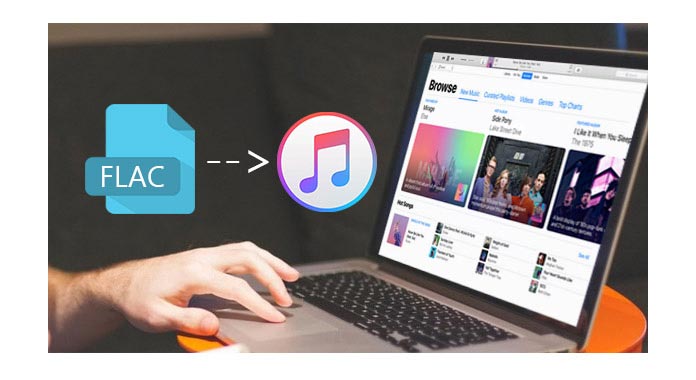
在這裡,我向用戶推薦專業的FLAC轉iTunes轉換器,該轉換器專門用於 轉換FLAC 音頻文件。 這個驚人的軟件支持將FLAC轉換為普通音頻和其他丟失的音頻文件。 用戶可以根據個人需要選擇輸出音頻格式。
FLAC轉iTunes轉換器, 免費音頻轉換器 擁有易於使用的界面,從FLAC到iTunes的整個轉換過程非常簡單。 按照分步指南,任何用戶都可以在iTunes中輕鬆播放FLAC。
1將FLAC下載並安裝到iTunes Converter
下載軟件。 經過簡單的安裝過程,啟動應用程序。
2加載源FLAC音頻
單擊“添加文件”按鈕,將源FLAC文件輸入到此應用程序。 並且所有導入的FLAC文件都將在軟件的主界面上列出。
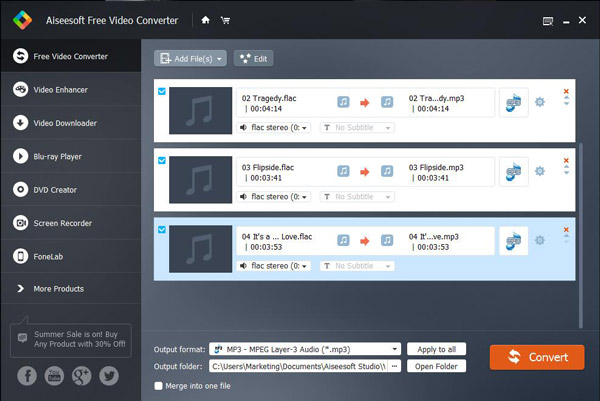
3選擇輸出配置文件
主界面底部有一個“配置文件”下拉列表。 用戶可以為輸出音頻選擇輸出配置文件。 以“ MP3”為例。 單擊“配置文件”下拉列表,然後選擇“常規音頻”>“ MP3- MPEG Layer-3音頻(* mp3)”配置文件。

提示: 您可以設置輸出音頻的編碼器,採樣率,通道和音頻比特率。
4開始將FLAC轉換為iTunes
完成上述所有步驟後,最後一步是單擊“轉換”按鈕。 轉換完成後,用戶可以輕鬆地將輸出的FLAC文件添加到iTunes。 然後,您可以在iTunes上欣賞音樂或將其同步到iPad,iPhone和iPod。
這篇文章向您展示瞭如何將FLAC導入iTunes進行音樂娛樂。 如果您有電影和DVD,如何在iTunes上觀看它們? 檢查這篇文章的方式: 如何將視頻和DVD導入iTunes.
如何在Mac上播放FLAC?
Mac有許多FLAC音頻播放器,但最簡單的是VLC。 在Mac上安裝VLC並啟動它。 將FLAC文件拖放到程序中。 然後單擊“播放”按鈕以在Mac上開始播放FLAC。
蘋果無損軟件與FLAC一樣好嗎?
Apple Lossless(也稱為ALAC)是Apple設計的FLAC的無損替代品。 蘋果無損類似於FLAC。 音頻質量幾乎與原始信號源相同。
FLAC比MP3更好嗎?
是的。 考慮到質量,FLAC(免費無損音頻編解碼器)優於 MP3,因為它是無損的。 MP3 是一種有損格式,可以切掉人耳聽不到的部分聲音。 但在大多數情況下,FLAC 比 MP5 文件大 3 倍。